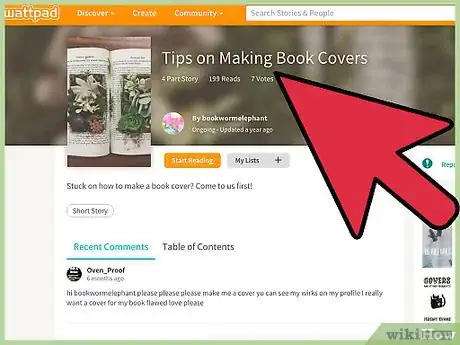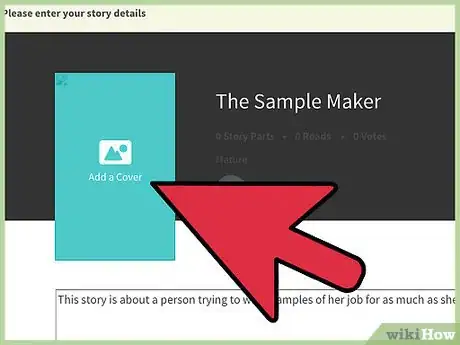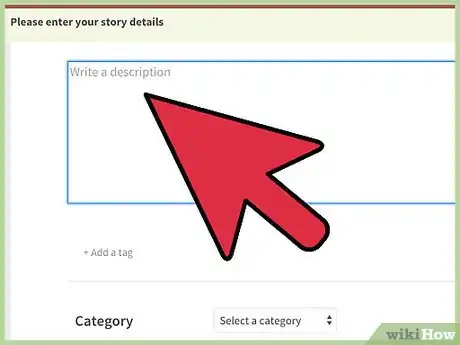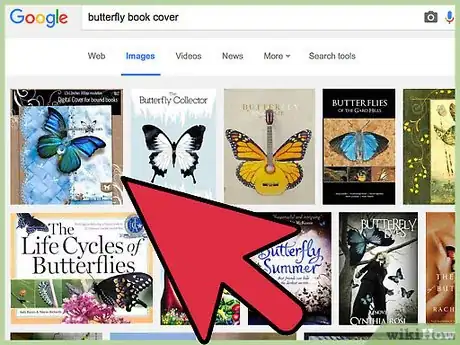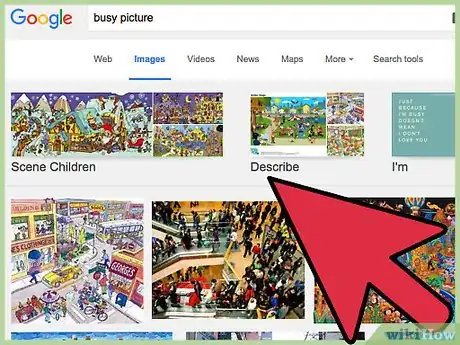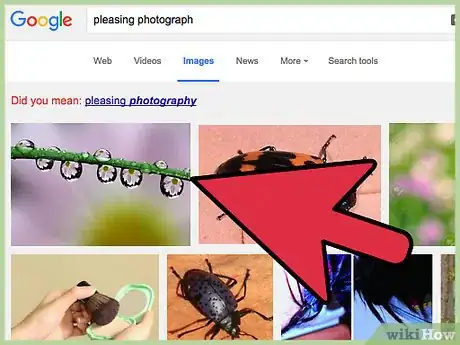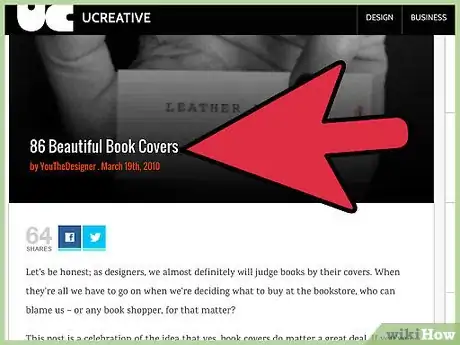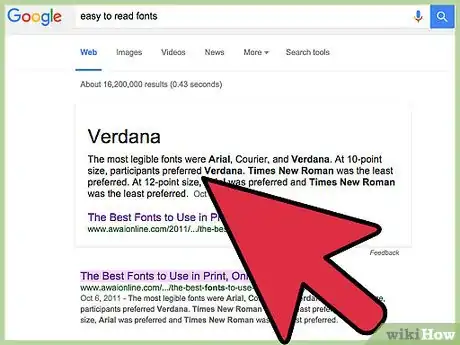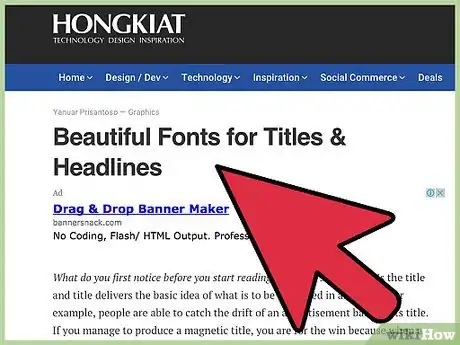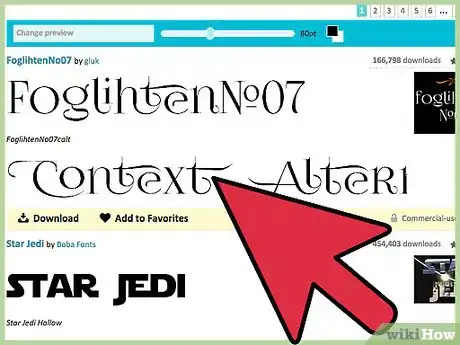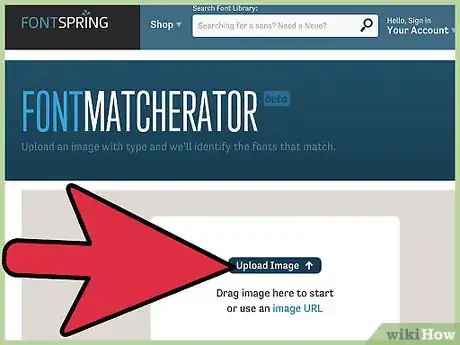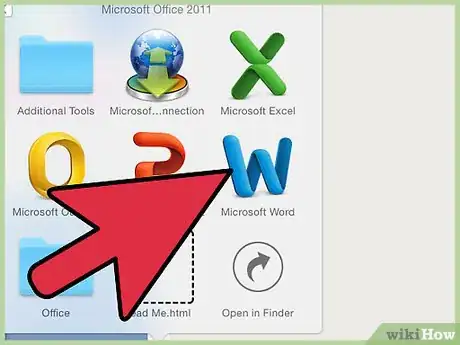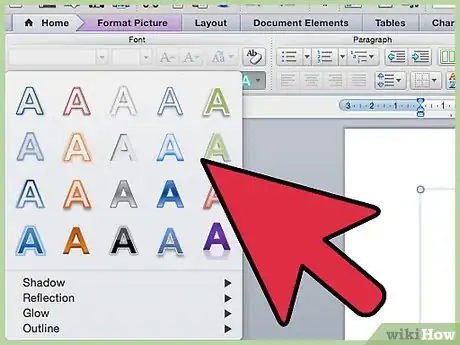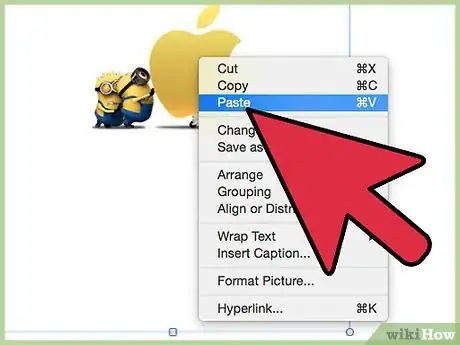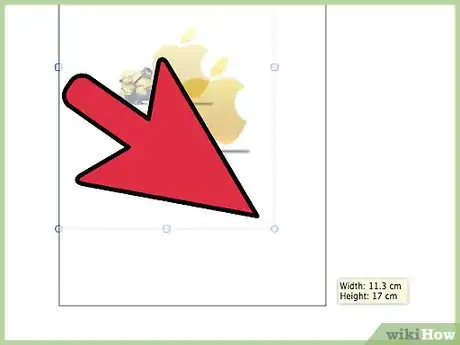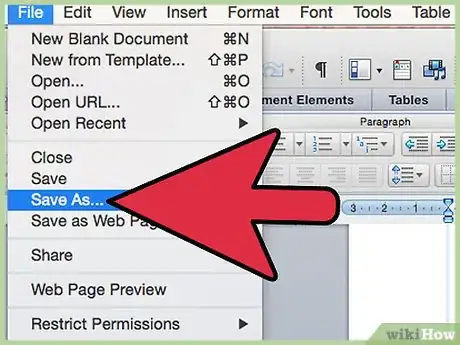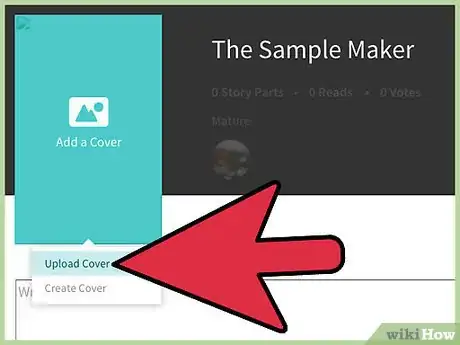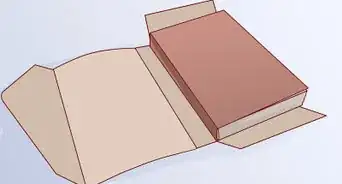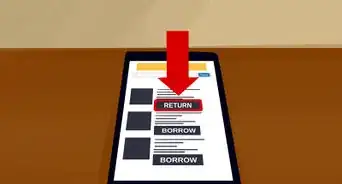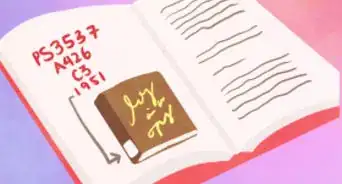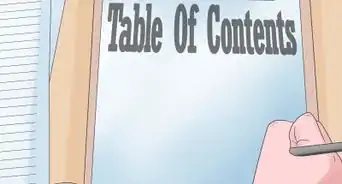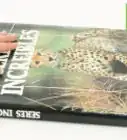wikiHow es un "wiki", lo que significa que muchos de nuestros artículos están escritos por varios autores. Para crear este artículo, 23 personas, algunas anónimas, han trabajado para editarlo y mejorarlo con el tiempo.
Este artículo ha sido visto 109 423 veces.
Aunque has escuchado muchas veces que no debes juzgar a un libro por su portada, esta es muy importante cuando se trata de vender tu libro. Si deseas hacer una portada usando Wattpad.com, no es difícil siempre y cuando sigas algunos consejos generales. Con algunos pasos sencillos, puedes tener una portada profesional que favorezca a tu historia.
Nota: debes tener Microsoft Word en tu computadora para seguir estas instrucciones.
Pasos
Método 1
Método 1 de 4:Sigue las reglas generales
-
1Sé profesional.[1] Tu portada es lo primero que las personas verán cuando vean tu libro. No debe ser desagradable, perturbadora, muy cómica ni absurda. Aunque tu libro sea muy gracioso, la portada debe verse profesional. Recuerda que hay una diferencia entre profesional y aburrido, tu portada debe ser interesante y atractiva, pero también tiene que verse bien hecha e impecable.
- Por ejemplo, si quieres que tu portada muestre a un hombre desnudo que corre a través de un campo de fútbol y se vea perfectamente bien, tienes que buscar una manera profesional de mostrarlo. Quizás la imagen pueda verse desde atrás y a distancia para que se pueda ver un estadio vacío y todo el campo. Esta portada es interesante, profesional y atractiva.
- Evita las imágenes de baja calidad y las fuentes descuidadas.
- Asegúrate de que las personas puedan ver el título. No debes permitir que se pierda en el fondo de la portada.
-
2Mantenla simple. No es necesario que la mayor parte de la portada sea interesante. No escojas una imagen que sea muy recargada o complicada. Recuerda, la mayoría de las personas solo echarán un vistazo a los libros. La portada de tu libro debe resaltar sin ser muy compleja. Tampoco es necesario que uses Photoshop o cualquier otro software de edición para hacer una buena portada. Si lo haces, puedes terminar con una foto mal arreglada.
-
3Complementa la historia con la portada.[2] Todos los elementos (el texto, la combinación de colores y la imagen) deben actuar como una extensión de la historia. No tienen que mostrar necesariamente una escena o a un personaje de la historia, pero deben coincidir con la impresión general que deseas que el lector tenga al leer el libro.
Método 2
Método 2 de 4:Escoge la imagen
-
1Busca una imagen que puedas usar. Usar imágenes de Google probablemente no ayudará. Puedes terminar con una imagen que tenga derechos de autor para fines comerciales. Trata de usar las fotos de Flickr, ya que tienen licencias Creative Commons y puedes usarlas gratuitamente. También puedes escanear una foto que tengas y usarla.[3]
-
2Evita una imagen recargada.[4] Si hay demasiados elementos en la foto entonces será menos probable que captes la atención de alguien. No debe tener mucha acción. Además, necesitas espacio para el título y el nombre del autor.
-
3Escoge una foto que sea atractiva visualmente. Escoge una foto que la gente quiera ver. Aunque tu historia sea de terror, las tripas y la sangre no son atractivas cuando se trata de la portada. Elige algo que sea escalofriante pero también hermoso, como un lago oscuro o un bosque por la noche.
-
4Confía en tu instinto y ten la disposición de esperar.[5] Sabrás que la imagen es perfecta cuando la veas. No te conformes con una portada con la que no estés muy seguro. Hay tantas imágenes hermosas afuera que no debes conformarte hasta que encuentres alguna que realmente te impacte. Debes sentirte orgulloso y emocionado por haber encontrado esta imagen, no inseguro.
Método 3
Método 3 de 4:Escoge una fuente
-
1Escoge una fuente que sea fácil de leer. Debes hacer que la imagen y el título atraigan las miradas. Si las personas no tienen la menor idea de qué es lo que dice el texto será menos probable que se interesen por el libro. Naturalmente omitimos un texto que sea ininteligible.
-
2Usa una fuente para el título y otra para el nombre del autor. Algunas personas recomiendan que uses una fuente para acentuar las palabras del título que quieras resaltar y otra fuente para el resto de las palabras, incluyendo el nombre del autor. Esta es una estrategia que también puedes usar, pero asegúrate de que ninguna fuente se distinga demasiado de la otra.
-
3Evita usar más de dos fuentes. Más de dos fuentes hacen que la portada se vea desordenada y recargada. Limítate a dos fuentes que se complementen entre sí.
-
4Asegúrate de que la imagen y la fuente combinen. No elijas letras de burbuja si tu imagen es un paisaje sereno. Escoge una fuente que complemente a la imagen.[6]
Método 4
Método 4 de 4:Crea la portada
-
1Abre Microsoft Word e inserta la imagen. Solo haz clic en la pestaña “Insertar” y luego en “Imagen”. Escoge la imagen de la ventana que aparece y ajústala al tamaño correcto del documento de Microsoft Word sin estirarla o hacer que se vea pixelada.
-
2Inserta el texto de la portada. Aún en la pestaña “Insertar” del documento de Microsoft Word, haz clic en “WordArt”. Escoge el diseño que te guste, luego edita el texto para el título de tu historia en Wattpad. Cambia la fuente, el color y los efectos como quieras, luego ajusta el tamaño del título y colócalo sobre la foto (asegúrate de que quepa en la foto y de que ninguna palabra se salga por un lado). Haz lo mismo con tu nombre o tu nombre de usuario de Wattpad.
-
3Haz una captura de pantalla. Presiona ctrl + impr pant (control e imprimir pantalla) al mismo tiempo y luego haz clic derecho en el documento de Microsoft Word. Selecciona “Pegar”. La captura de pantalla aparecerá. Esto también puedes hacerlo en Paint.
-
4Recorta la imagen al tamaño correcto. Una vez que la captura de pantalla esté ahí, haz clic en ella y luego haz clic en “Herramientas de imagen” y en la pestaña “Formato”. Selecciona “Recortar” del lado derecho del menú. Recorta la imagen para la portada del libro moviendo los indicadores negros que se encuentran en los bordes, luego haz clic en el botón “Recortar” de nuevo. La portada de tu libro está lista.
-
5Guarda la portada de tu libro. Haz clic izquierdo en la foto que acabas de recortar y luego haz clic en “Guardar imagen como”. Guárdala en una carpeta que puedas localizar fácilmente.
-
6Cárgala en Wattpad. Tienes que tener una cuenta, pero tan pronto como la tengas verás un botón en la pantalla de inicio para cargar la portada. Es tan sencillo como eso. Ahora tienes una hermosa portada de libro para acompañar a tu historia.
Consejos
- Al cargar el archivo, asegúrate de que puedas ver la imagen y el texto claramente (ya que es más pequeño en Wattpad que en tu pantalla).
- Asegúrate de que la imagen tenga el tamaño correcto. De lo contrario, se recortará automáticamente al tamaño correcto.
- Asegúrate de no poner colores negros u oscuros en un fondo negro. Usa colores más claros para el texto.
- Escoge una fuente para el texto de la portada que se adapte a tu historia. No uses una fuente alegre para una historia triste. Una fuente cursiva sería más efectiva.
- Asegúrate de poner tu nombre en la portada para que nadie pueda robarla y usarla para su libro.
- No uses ninguna imagen del internet que no tengas permiso para usar.
Referencias
- ↑ http://pixlr.com/blog/index.php/2015/09/16/create-a-wattpad-book-cover-design-with-free-downloadable-pixlr-editor-templates/
- ↑ http://pixlr.com/blog/index.php/2015/09/16/create-a-wattpad-book-cover-design-with-free-downloadable-pixlr-editor-templates/
- ↑ http://pixlr.com/blog/index.php/2015/09/16/create-a-wattpad-book-cover-design-with-free-downloadable-pixlr-editor-templates/
- ↑ http://pixlr.com/blog/index.php/2015/09/16/create-a-wattpad-book-cover-design-with-free-downloadable-pixlr-editor-templates/
- ↑ http://pixlr.com/blog/index.php/2015/09/16/create-a-wattpad-book-cover-design-with-free-downloadable-pixlr-editor-templates/
- ↑ http://pixlr.com/blog/index.php/2015/09/16/create-a-wattpad-book-cover-design-with-free-downloadable-pixlr-editor-templates/